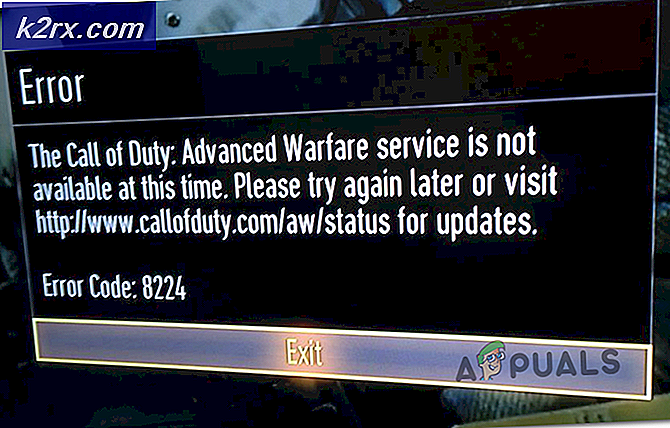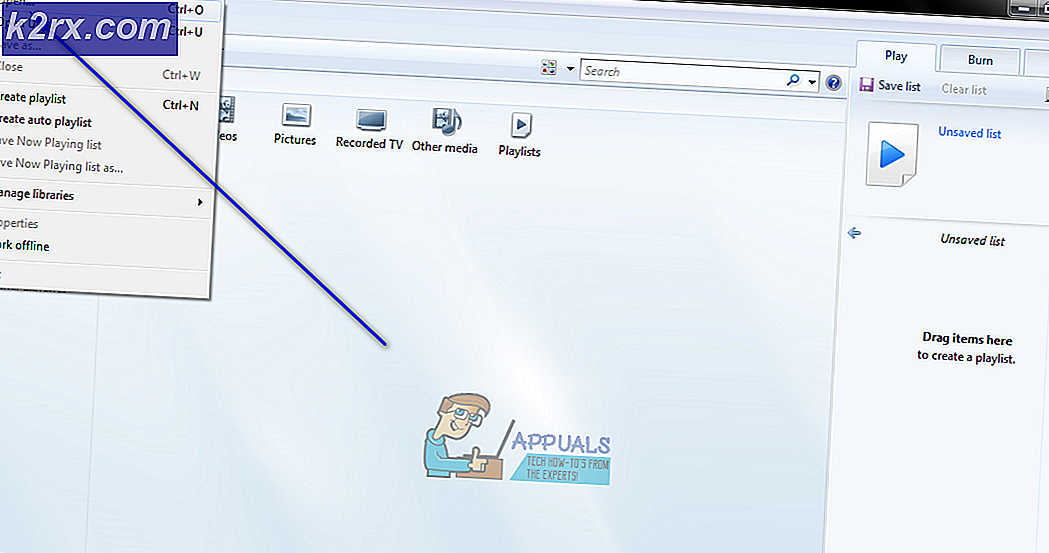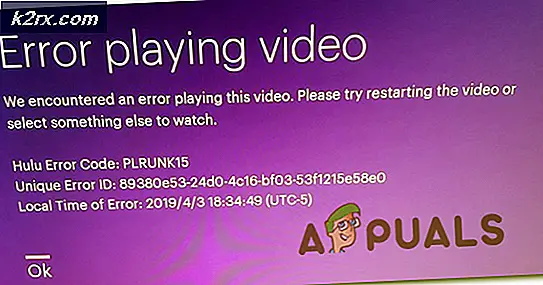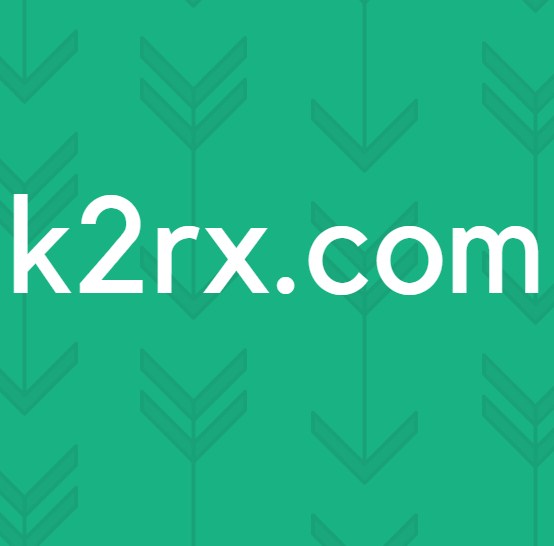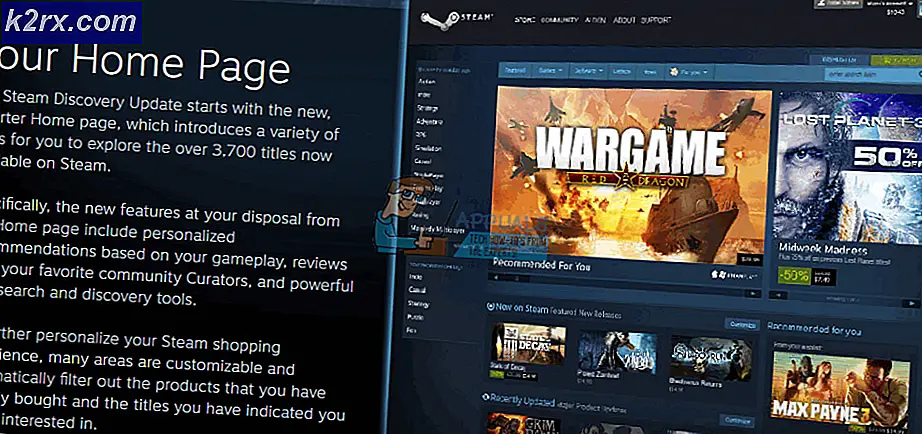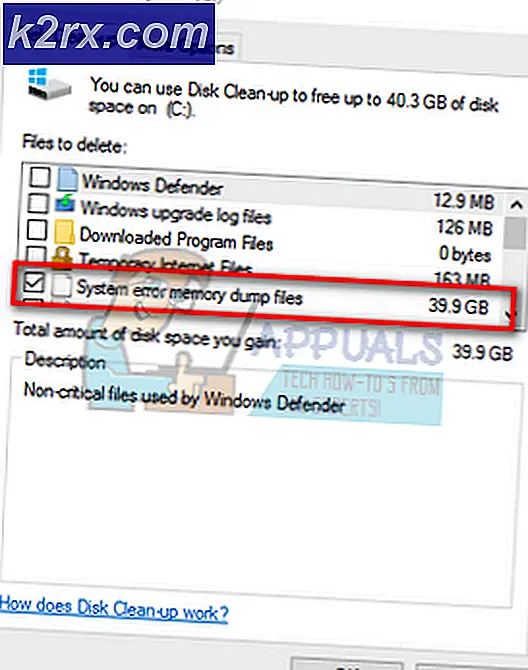PC'de Star Citizen'da Yükleyici Hatası Nasıl Onarılır
Yükleyici Hatası ile genellikle, etkilenen kullanıcılar PTU'ya (Genel Test Evreni) giriş yapmaya çalışırken karşılaşılır. Diğer kullanıcılar, oyunu her başlatmaya çalıştıklarında sorunun oluştuğunu bildiriyorlar.
Görünüşe göre, Star Citizen'da Yükleyici Hatasını tetikleyebilecek birkaç farklı neden var:
Yöntem 1: KULLANICI klasörünü silme
Görünüşe göre, bu sorunla da karşılaşan birçok etkilenen kullanıcı, oyun klasörüne (Robert's Space Industries) erişerek ve USER klasörünü silerek sorunu çözmeyi başardı. Bu işlemin, hataya neden olabilecek dosya bütünlüğü sorunlarının çoğunda çalıştığı onaylanmıştır. Yükleyici Hatası Star Citizen ile birlikte.
Bu senaryonun uygulanabilir olduğunu düşünüyorsanız, kullanıcı hesabınızla ilişkili geçici dosyaları temizlemek ve Star Citizen içindeki hatayı gidermek için aşağıdaki talimatları izleyin:
- İlk önce, Star Citizen'ın (oyun + başlatıcı) tamamen kapalı olduğundan ve arka planda ilişkili hiçbir işlemin çalışmadığından emin olarak başlayın.
- Dosya Gezgini'ni açın ve Star Citizen'ı kurduğunuz konuma gidin. Özel bir konuma yüklemediyseniz, buradan düzeltebilirsiniz:
C:\Program Files\Roberts Space Industries\StarCitizen\
- Doğru yere vardığınızda, içeriğine erişmek için KULLANICI klasörüne çift tıklayın.
- Sonunda içeri girdikten sonra, Ctrl + A içindeki her şeyi seçmek için, ardından seçilen bir öğeye sağ tıklayın ve Sil yeni görünen bağlam menüsünden.
- Bir kere senSER klasör silindi, devam edin ve dosyanızın içeriğini temizleyin. Geridönüşüm kutusu.
- Oyunu bir kez daha başlatın ve talimatlara göre oturum açma prosedürünü tamamlayın. Ardından güncellemeyi talimatlara göre yükleyin ve aynı Yükleyici Hatasını görmeden işlemin tamamlanıp tamamlanmadığına bakın.
Hala aynı Yükleyici Hatasıyla karşılaşmanız durumunda, aşağıdaki bir sonraki olası düzeltmeye geçin.
Yöntem 2: YENİ başlatıcıyı kullanma
Etkilenen bazı kullanıcılar, en yeni başlatıcı sürümünü kullanarak ve diğer oyun dosyalarının yakınına taşınmasını sağlayarak bu sorunu çözmeyi başardı.
Görünüşe göre bu sorun, Star Citizen'ın mevcut oyun sürümüyle uyumlu olmayan bir başlatıcı kullanıyorsanız veya kullandığınız başlatıcı dosyasının oyundan ayrı bir yerde saklanması durumunda ortaya çıkabilir.
Bu senaryo uygulanabilirse, sorunu şu şekilde çözebilmelisiniz: en son oyun başlatıcıyı indirmeve ana oyun dosyalarıyla aynı yere kurun.
Not: Bu prosedürü başlatmadan önce oyunun tamamen kapalı olduğundan ve arka planda ilişkili bir işlemin çalışmadığından emin olun.
Kurulum tamamlandıktan sonra oyunu bir kez daha başlatın, bekleyen tüm güncellemeleri yükleyin ve aynı sorunun devam edip etmediğini görün.
Aynı sorunun tekrarlanması durumunda, aşağıdaki bir sonraki olası düzeltmeye geçin.
Yöntem 3: RSILauncher ve RSI klasörlerini %APPDATA% içinden silme
Görünüşe göre, bu sorun, sorunun aslında oyunun yükleyicisinin bir güncelleme işlendiğinde oluşturduğu bir veya iki geçici klasörden kaynaklandığı durumlarda da ortaya çıkabilir. Belirli koşullar altında, bu klasörler bozulabilir ve oyun başlatıcının oyun sürümünüzü bekleyen yeni güncellemelerle güncellemesini etkili bir şekilde engelleyebilir.
Etkilenen birkaç kullanıcı, bu işlemin sonunda bekleyen güncellemeyi tamamlamalarına ve oyunu görmeden oyunu oynamalarına izin veren tek şey olduğunu onayladı. Yükleyici Hatası.
RSILauncher ve RSI klasörlerini Appdata klasöründen nasıl sileceğinizden emin değilseniz, aşağıdaki talimatları izleyin:
- Basın Windows tuşu + R açmak için bir Çalıştırmak iletişim kutusu. Sonra, '%uygulama verisi%' metin kutusunun içinde ve tuşuna basın Giriş açmak için Uygulama verisi Klasör.
Not: Bu klasörün varsayılan olarak gizleneceğini unutmayın. Konuma manuel olarak erişmek istemeniz durumunda (üzerinden Dosya Gezgini), gitmen gerekecek Görünüm ve ilişkili kutuyu işaretleyin Gizli Öğeler klasörü görünür hale getirmek için.
- İçeri girdikten sonra Uygulama verisi klasör, öğe listesinde aşağı kaydırın ve adlı klasörleri bulun. başlatıcı ve RSI. Onları gördükten sonra, her birine sağ tıklayın ve seçin Sil Onlardan kurtulmak için bağlam menüsünden.
- İki klasör güvenli bir şekilde silindikten sonra oyunu bir kez daha başlatın, güncellemeyi yapmayı deneyin ve işlemin bu sefer tamamlanıp tamamlanmadığını görün.
İşlemin yine aynı şekilde durdurulması durumunda Yükleyici Hatası, aşağıdaki bir sonraki olası düzeltmeye geçin.
Yöntem 4: Oyunu Farklı Bir Konumda Yeniden Yükleme
Bu sorunu gidermeye çalışıyorsanız ve yukarıdaki sorunların hiçbiri işe yaramadıysa, oyunu farklı bir konuma (varsayılan yama dışında bir yere) yeniden yüklemeyi denemeli ve yeterli alan kaldığından emin olmalısınız (60 GB'ın üzerinde ).
Daha önce aynı sorunla karşılaşan etkilenen birkaç kullanıcı, yeniden yüklemeyi farklı bir konumda yapmanın sonunda sorunu aşmalarına izin verdiğini doğruladı. yükleyici hatası. Bunun neden etkili olduğuna dair resmi bir açıklama yok, ancak etkilenen bazı kullanıcılar, bu yöntemin aslında hatayı oluşturan bir sabit kodlayıcı kayıt defteri anahtarının etrafından dolaştığından şüpheleniyor.
Bu senaryo uygulanabilir gibi görünüyorsa, oyunu geleneksel olarak farklı bir konuma yeniden yüklemek için aşağıdaki talimatları izleyin:
- Basın Windows tuşu + R açmak için bir Çalıştırmak iletişim kutusu. Ardından, yazın "appwiz.cpl" ve bas Giriş açmak için Programlar ve Dosyalar Menü.
- İçeri girdikten sonra Programlar ve Özellikler menüsünde, yüklü uygulamalar listesinde aşağı kaydırın ve seçenekler listesinden Star Citizen ile ilişkili girişi bulun.
- Gördüğünüzde, sağ tıklayın ve seçin Kaldır yeni hazırlanan içerik menüsünden.
- Bir kez vardığınızda Kaldırma kaldırma işlemini tamamlamak için ekrandaki talimatları izleyin.
- İşlem sonunda tamamlandıktan sonra bilgisayarınızı yeniden başlatın ve bir sonraki başlatmanın tamamlanmasını bekleyin.
- Bilgisayarınız yeniden başlatıldığında, RSI'nin resmi indirme sayfasını ziyaret edin ve daha önce kurduğunuz paketin aynısını indirin.
- Kurulum tamamlandıktan sonra oyunu başlatın, bekleyen güncellemeleri yükleyin ve sorunun çözülüp çözülmediğine bakın.
Hala Yükleyici hatasıyla karşılaşıyorsanız ve oyunu özel bir SSD'ye yüklediyseniz, aşağıdaki sonraki yöntemi izleyin.
Yöntem 5: SDD'nizi biçimlendirme (varsa)
Yalnızca oyun yükleme klasörlerini depolamak amacıyla özel bir SSD sürücüsü kullanıyorsanız, mevcut SSD'nizi yeniden biçimlendirerek sorunu çözebilirsiniz. Bu gereksiz bir şey gibi görünebilir, ancak bu olası düzeltmenin daha önce I'yi gören birkaç farklı kullanıcı tarafından etkili olduğu onaylandı.yükleme Hatası.
Bunu çözen bazı kullanıcılar, bu sorunun aslında bazı oyun güncellemelerinin neden olduğu bir tür mantıksal hatalardan kaynaklandığını bildiriyor.
Oyunu farklı bir sürücüye yeniden yüklemek istemiyorsanız, sorunu çözdüğü onaylanmış tek belgelenmiş düzeltme, oyun amaçlı SSD'nizi biçimlendirmektir.
Not: Hassas verileriniz, kayıtlı oyunlarınız ve kaybetmek istemediğiniz başka şeyler varsa, aşağıdaki prosedürü başlatmadan önce sürücünüzü önceden yedekleyin.
Start Citizen'deki Yükleyici hatasını düzeltmek için SSD'nizi (ikincil sürücü olarak) biçimlendirmeye hazırsanız, aşağıdaki talimatları izleyin:
- Basın Windows tuşu + R açmak için bir Çalıştırmak iletişim kutusu. Ardından, yazın "diskmgmt.msc" metin kutusunun içine basın ve Giriş açmak için Disk Yönetimi araç.
- İçeri girdikten sonra Disk Yönetimi Ekranda, biçimlendirmeye çalıştığınız SSD sürücüsüne sağ tıklamak için soldaki menüyü kullanın ve seçin Biçim yeni görünen bağlam menüsünden.
- vardığınızda Biçim penceresi, aynı Birim adını ayarlayın, aynı tutun Dosya sistemi, ve ayarla Ayırma birimi boyutu için Varsayılan.İşlemi başlatmaya hazır olduğunuzda, Tamam mı ve son istemde onaylayın.
Not: İşlemi önemli ölçüde hızlandırmak istiyorsanız, ilgili kutucuğu işaretleyin.Hızlı gerçekleştirin.
- İşlem tamamlanana kadar bekleyin, ardından oyunu bir kez daha yükleyin ve sorunun çözülüp çözülmediğine bakın.